如何找到并删除谷歌浏览器缓存文件
现在很多人喜欢在电脑上使用谷歌浏览器,有些用户想知道如何找到并删除谷歌浏览器缓存文件,接下来小编就给大家介绍一下具体的操作步骤。
具体如下:
1. 首先第一步先点击左下角【开始】图标,在弹出的菜单栏中根据下图箭头所指,搜索并点击Chrome选项。
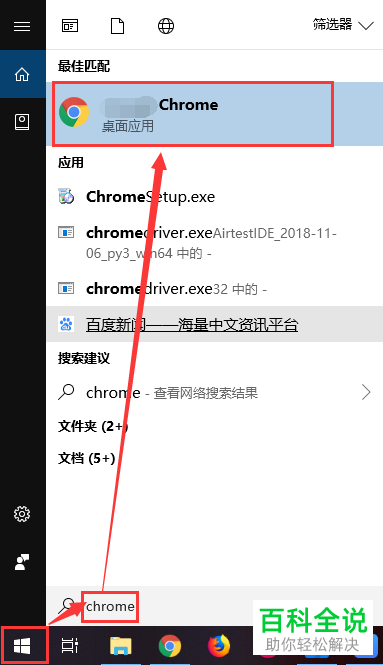
2. 第二步打开浏览后,在地址栏中输入【chrome://version】并按下【回车】键,在跳转的页面中根据下图箭头所指,复制【个人资料路径】。
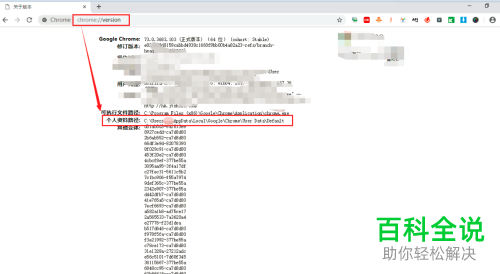
3. 第三步按下【win+E】快捷键打开【此电脑】窗口,根据下图所示,将复制的路径粘贴到地址栏中。
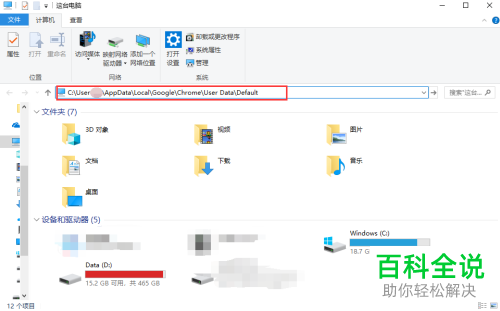
4. 第四步在跳转的页面中,根据下图所示,找到【Cache、Code Cache】选项。
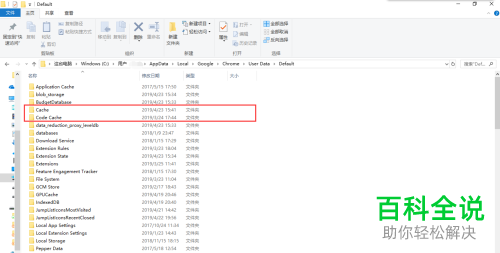
5. 第五步打开【Cache】文件夹,根据下图所示,将所有文件全部删除。
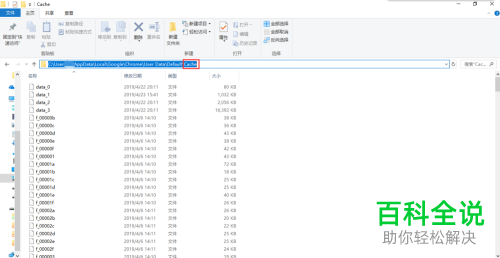
6. 最后打开【Code Cache】文件夹,根据下图所示,同样将所有文件全部删除即可。
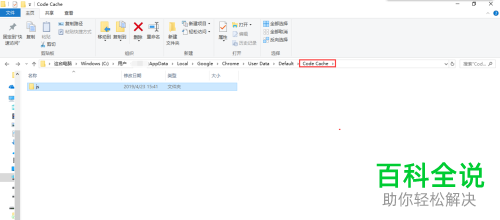
以上就是如何找到并删除谷歌浏览器缓存文件的方法。
赞 (0)

